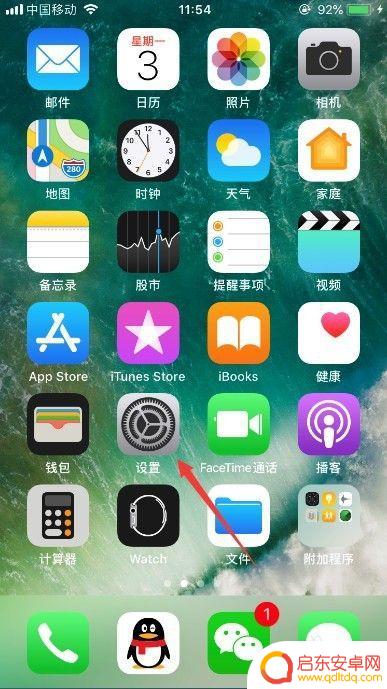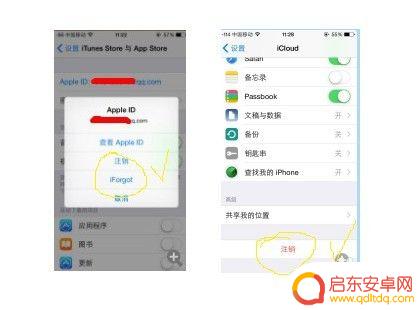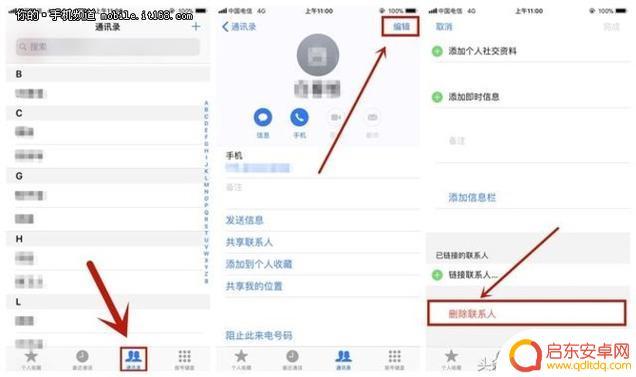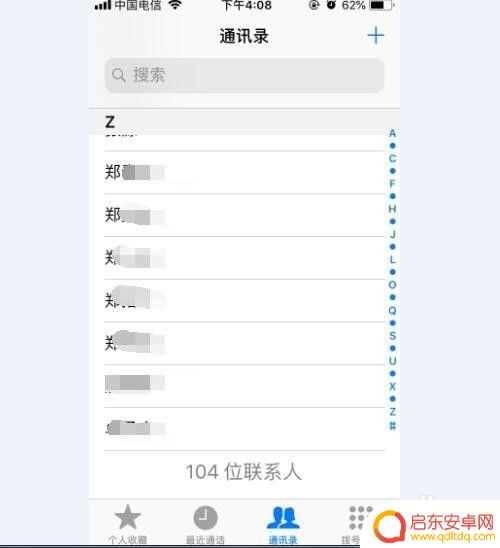苹果手机怎么删除ld关联 苹果手机如何取消设备关联
苹果手机作为一款广受欢迎的智能手机,用户在使用过程中可能会遇到一些问题,如设备关联的取消,苹果手机如何删除ld关联,取消设备关联呢?取消设备关联可以帮助用户解决一些问题,例如设备丢失或者转让给他人时的隐私安全问题。在本文中我们将介绍苹果手机删除ld关联的具体操作方法,帮助用户轻松解决设备关联的问题。
苹果手机如何取消设备关联
具体方法:
1.首先,打开手机上的设置功能,进入手机的基本功能设置,如图所示。

2.进入手机设置之后,点击你的账号信息,可以进入Apple ID与iCloud等功能管理,如图所示。
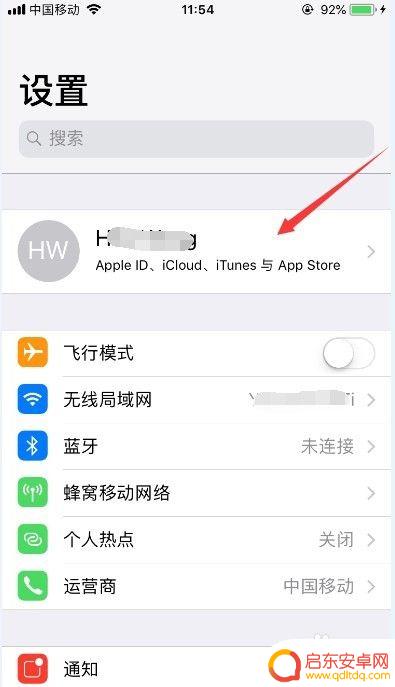
3.进入账号信息管理之后,就可以看到目前所有使用同一Apple ID的设备列表。第一条会默认是你当前使用的设备,点击进入你想取消关联的设备,如图所示。
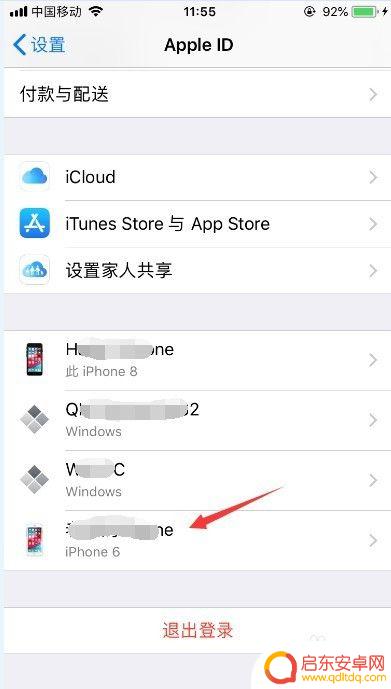
4.点击进入之后,可以看到该设备的一些基本信息。包括目前使用该设备的手机号码等,如果确认要取消关联,点击下面的“从账户中移除”,如图所示。
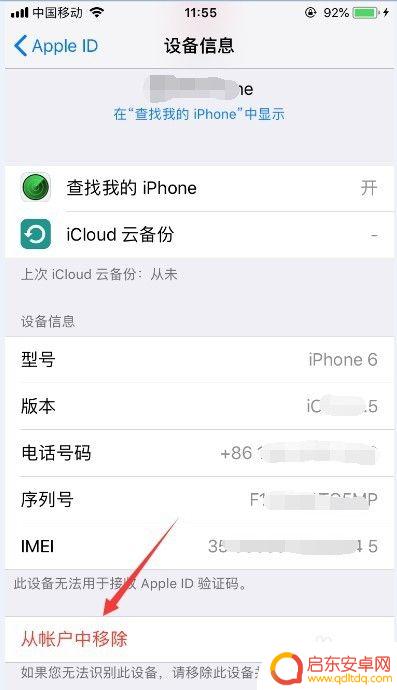
5.这时,会弹出提示。如果iPhone仍然保持登录和联网状态,此设备将会重新显示,这里点击“移除”按钮,如图所示。
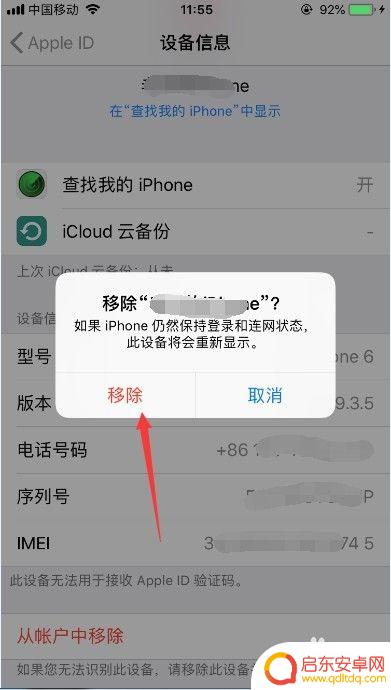
6.因为iPhone已经弹出提示,所以就算已经移除了。那么那台设备还是和你共用Apple ID的,所以也不是安全的,最好的方式就是更改你的Apple ID密码,点击下面的“更改密码”即可,如图所示。
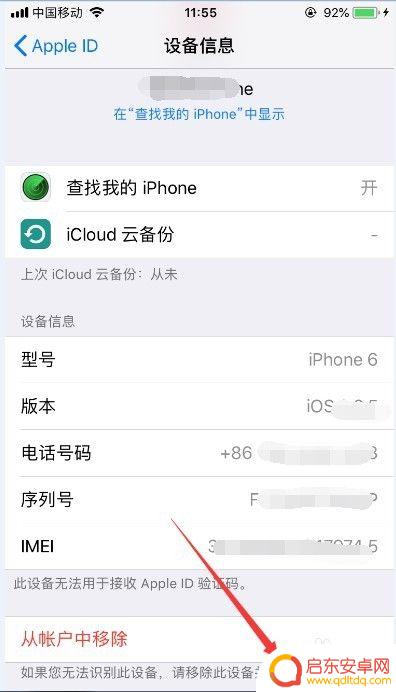
7.然后会确认你的手机开机密码,验证通过之后就可以更改你的Apple ID密码了,如图所示。
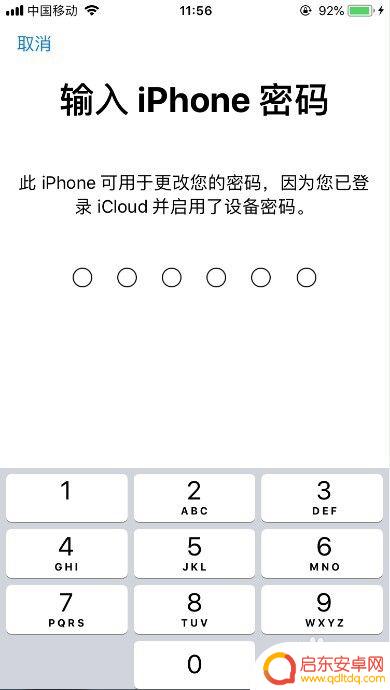
8.以上就是苹果手机取消设备关联,取消账号关联的方法介绍,希望可以帮到大家。
以上是关于如何删除苹果手机上与LD相关的所有内容的步骤,如果您遇到相同的问题,可以参考本文中介绍的步骤来修复,希望这对您有所帮助。
相关教程
-
如何将苹果手机取消 怎样取消苹果手机与其他设备的关联
在日常生活中,我们难免会遇到一些需求或情况,需要将苹果手机与其他设备取消关联,无论是因为要更换新的设备、共享设备给他人使用,还是为了保护个人隐私,解除苹果手机与其他设备的关联成...
-
苹果手机互动怎么取消 如何解除两个iPhone之间的关联
苹果手机之间的互动功能可以方便用户之间的信息同步和共享,但有时候也会带来一些不便,如果你想取消两个iPhone之间的关联,可以简单地通过设置中的iCloud选项来实现。在设置中...
-
苹果手机联系人怎么一键删除 苹果手机如何快速删除联系人
苹果手机作为当今最受欢迎的智能手机之一,其联系人管理功能备受用户关注,在日常使用中我们常常会遇到需要快速删除手机联系人的情况。苹果手机提供了一键删除联系人的便捷操作,让用户能够...
-
手机怎么删lol好友(手机怎么删lol好友啊)
今天本站给各位分享关于手机怎么删lol好友的相关内容,如果能正好解决你现在面临的问题,别忘了关注本站!1掌上英雄联盟如何删除好友怎么删除好友第一、 首先要找到下面一个好友的地方,...
-
苹果手机怎样批量删除通讯录的联系人 iphone怎么快速删除多个联系人
苹果手机作为一款备受欢迎的智能手机,通讯录中存储了大量联系人信息,在日常使用中我们可能会需要批量删除通讯录中的联系人,以便清理无用信息或整理联系人列表。苹果手机如何快速删除多个...
-
如何取消手机联系人图片 删除手机通讯录中的头像
在现代社会,手机已经成为人们生活中不可或缺的工具,我们常常将联系人的信息保存在手机通讯录中,以便随时随地与他们保持联系。有时我们可能会想要删除手机通讯录中的联系人图片,以保护个...
-
手机access怎么使用 手机怎么使用access
随着科技的不断发展,手机已经成为我们日常生活中必不可少的一部分,而手机access作为一种便捷的工具,更是受到了越来越多人的青睐。手机access怎么使用呢?如何让我们的手机更...
-
手机如何接上蓝牙耳机 蓝牙耳机与手机配对步骤
随着技术的不断升级,蓝牙耳机已经成为了我们生活中不可或缺的配件之一,对于初次使用蓝牙耳机的人来说,如何将蓝牙耳机与手机配对成了一个让人头疼的问题。事实上只要按照简单的步骤进行操...
-
华为手机小灯泡怎么关闭 华为手机桌面滑动时的灯泡怎么关掉
华为手机的小灯泡功能是一项非常实用的功能,它可以在我们使用手机时提供方便,在一些场景下,比如我们在晚上使用手机时,小灯泡可能会对我们的视觉造成一定的干扰。如何关闭华为手机的小灯...
-
苹果手机微信按住怎么设置 苹果手机微信语音话没说完就发出怎么办
在使用苹果手机微信时,有时候我们可能会遇到一些问题,比如在语音聊天时话没说完就不小心发出去了,这时候该怎么办呢?苹果手机微信提供了很方便的设置功能,可以帮助我们解决这个问题,下...